windows下安装 python-3.6.8
官网下载对应的exe文件,然后点击安装。
傻瓜式安装,这里这里不在赘述,有一个关键点就是安装的把添加环境变量的那一项勾选,如下:

然后一直下一步。安装完成之后,在cmd命令输入python,然后弹出版本号啥的,说明我们的环境安装成功了,如下:
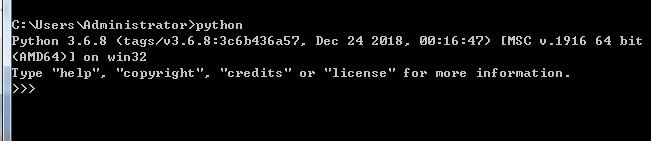
编辑器pycharm的安装
1、下载pychrm并且 安装




直接下一步下一步,安装即可…
2、激活
第一次打开看到如下界面:

可以选择激活也可以选择试用,这里要激活:
首先把下面两行代码放入host文件:
0.0.0.0 account.jetbrains.com
0.0.0.0 www.jetbrains.com
然后选择ActivationCode把激活码粘贴到下面的框里
安装完编辑器之后,需要配置解析器:
配置py解析器


然后按照提示,把我们安装的Python加进去。

自此python环境已经安装完成了。
